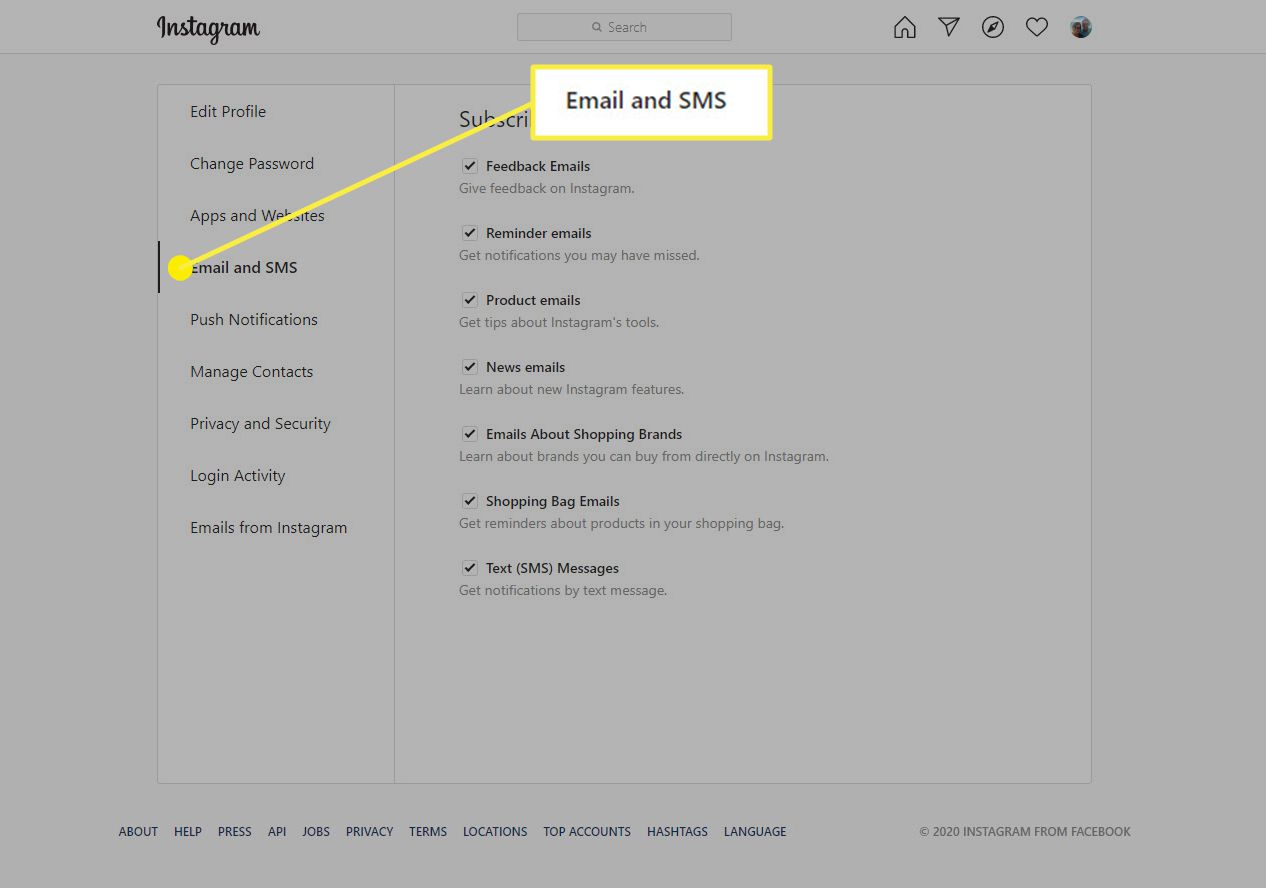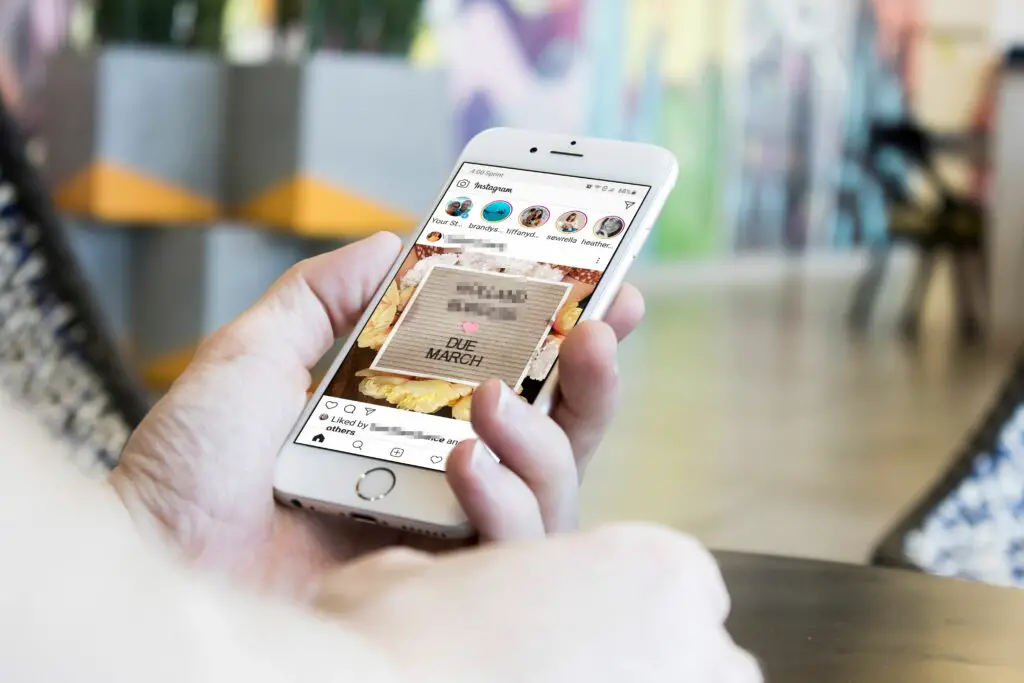
Vad du ska veta
- Gå till din profil i Instagram-appen och tryck på inställningar > Meddelanden, och välj de du vill få.
- Gå till din profil på ett skrivbord och tryck på inställningar > Skjuta på Meddelanden, och gör dina val.
Den här artikeln förklarar hur man får Instagram-aviseringar i mobilappen och skrivbordswebbplatsen, hur man hanterar e-postaviseringar och hur man tar emot aviseringar för specifika konton.
Så här får du Instagram-aviseringar i appen
När du installerar Instagram är aviseringar aktiverade som standard. Om du inte längre får aviseringar kan det bero på att du stängde av dem i Instagram-appen eller genom att använda enhetens mer allmänna aviseringskontroller. Så här aktiverar du dem igen. Får du för många aviseringar? Du kan stänga av dem enkelt.
-
Öppna Instagram-appen på din mobila enhet och tryck på Profil ikonen längst ned till höger på skärmen.
-
Tryck på på din profilsida hamburgare meny i det övre högra hörnet.
-
Knacka inställningar i utskjutningsmenyn som visas.
-
På inställningar tryck på Meddelanden.
-
Se först till att Pausa alla alternativet är avstängt (grå). Om den är på kommer du inte att få några aviseringar för den angivna tidsramen.
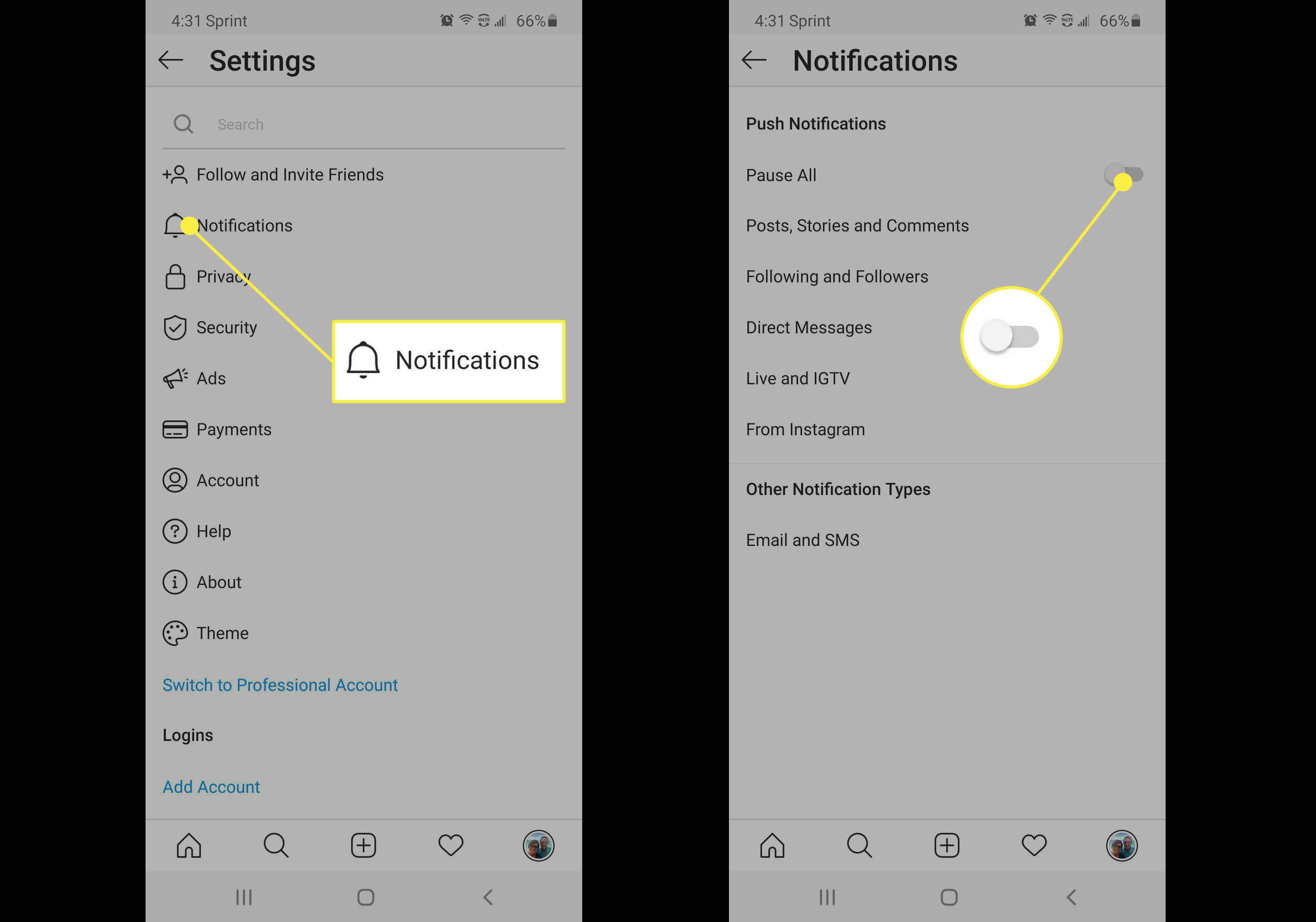
-
Knacka Inlägg, berättelser och kommentarer.
-
Bläddra till botten av sidan och knacka på Ytterligare alternativ i systeminställningar.
-
Slå på Alla Instagram-aviseringar växla genom att knacka på den.
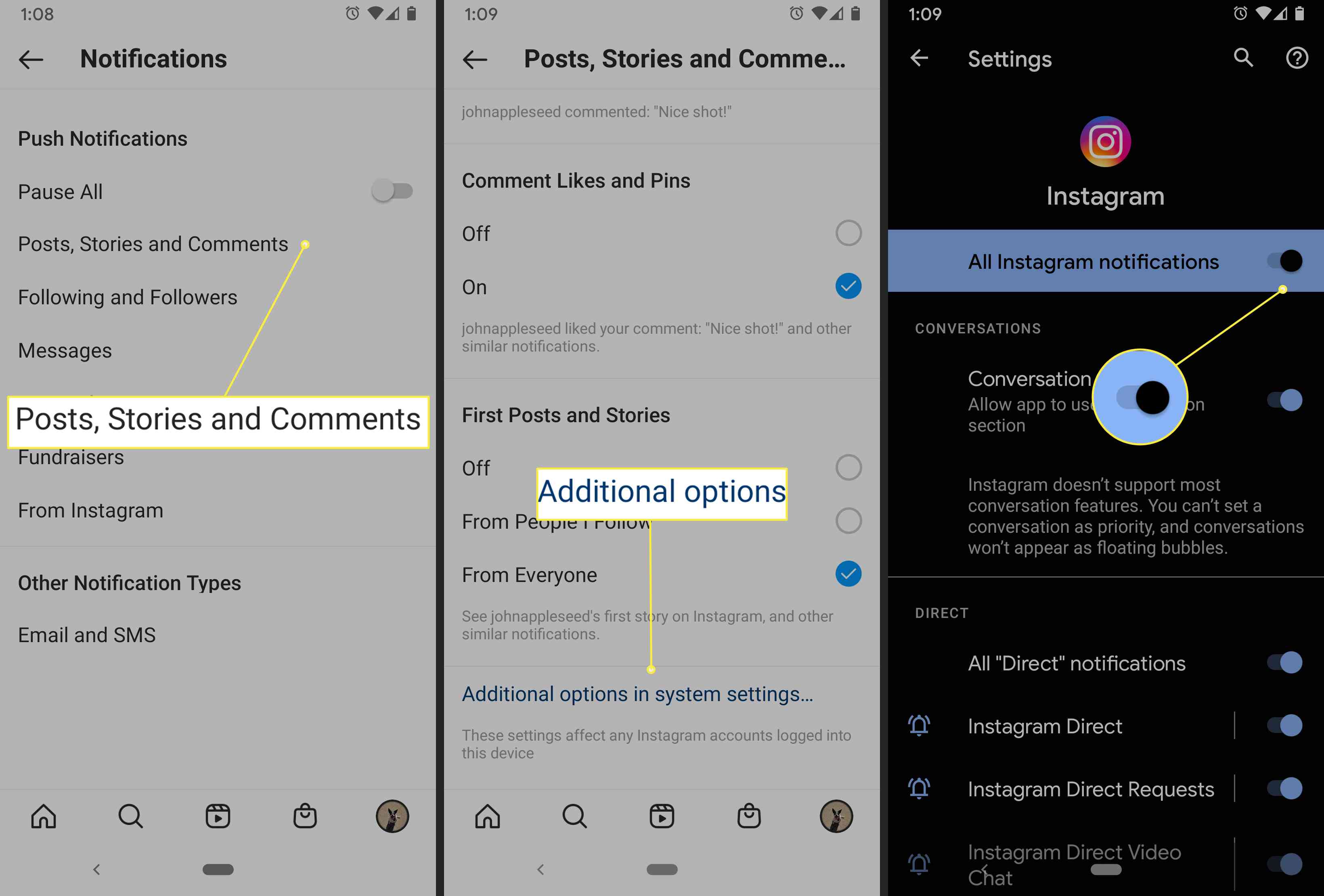
Om du är en iOS-användare kan du behöva gå till Inställningar> Meddelanden och tryck på Instagram app för att justera inställningarna.
-
Bläddra igenom listan över tillgängliga alternativ för att individuellt styra vilka aviseringar du vill få.
Ett alternativt sätt att justera dina meddelanden är att gå in i varje kategori på Meddelanden skärmen och justera dem efter underkategori. Detta ger dig mycket detaljerad kontroll, men det kan ta lite tid att komma igenom alla olika meddelanden. Du har möjlighet att aktivera aviseringar Från alla eller bara Från människor jag följer. I Inlägg, berättelser och kommentarer avsnitt kan du aktivera aviseringar för:
- Gillar: Stäng av eller välj vem du vill bli meddelad om när de gillar ett inlägg du skapade.
- Gillar och kommentarer på foton: Stäng av eller välj vem du får meddelande om när de gillar eller kommentera foton du lägger upp.
- Bilder av dig: Stäng av eller välj vem du får meddelande om när de gillar eller kommentera foton där du är taggade.
- Kommentarer: Stäng av eller välj vem du får meddelande om när de gillar eller kommentera kommentarer du lämnar på Instagram.
- Kommentar Gillar och Pins: Aktivera eller inaktivera aviseringar om kommentarer gillar och stift.
- Första inlägg och berättelser: Aktivera aviseringar för det första inlägget från nya följare eller för berättelser från dina följare.
Om du väljer att gå in i varje kategori och ändra vad du gör och inte får aviseringar om och om du tidigare har stängt av dem tas du till App notis skärm för att slå på meddelanden i allmänhet första gången du försöker ändra en inställning.
Så här aktiverar du inläggsaviseringar i Instagram-appen för enskilda konton
Ett annat sätt att kontrollera Instagram-aviseringar är att aktivera dem för enskilda konton. Detta låter dig bestämma vad du vill se från varje enskild användare du är ansluten till.
-
Öppna Instagram-appen och tryck på sökikonen i det nedre navigeringsfältet.
-
På söksidan trycker du på i sökfältet och börjar skriva namnet på den person du vill få meddelanden från.
-
Välj rätt profil från sökresultaten för att gå till den profilsidan.
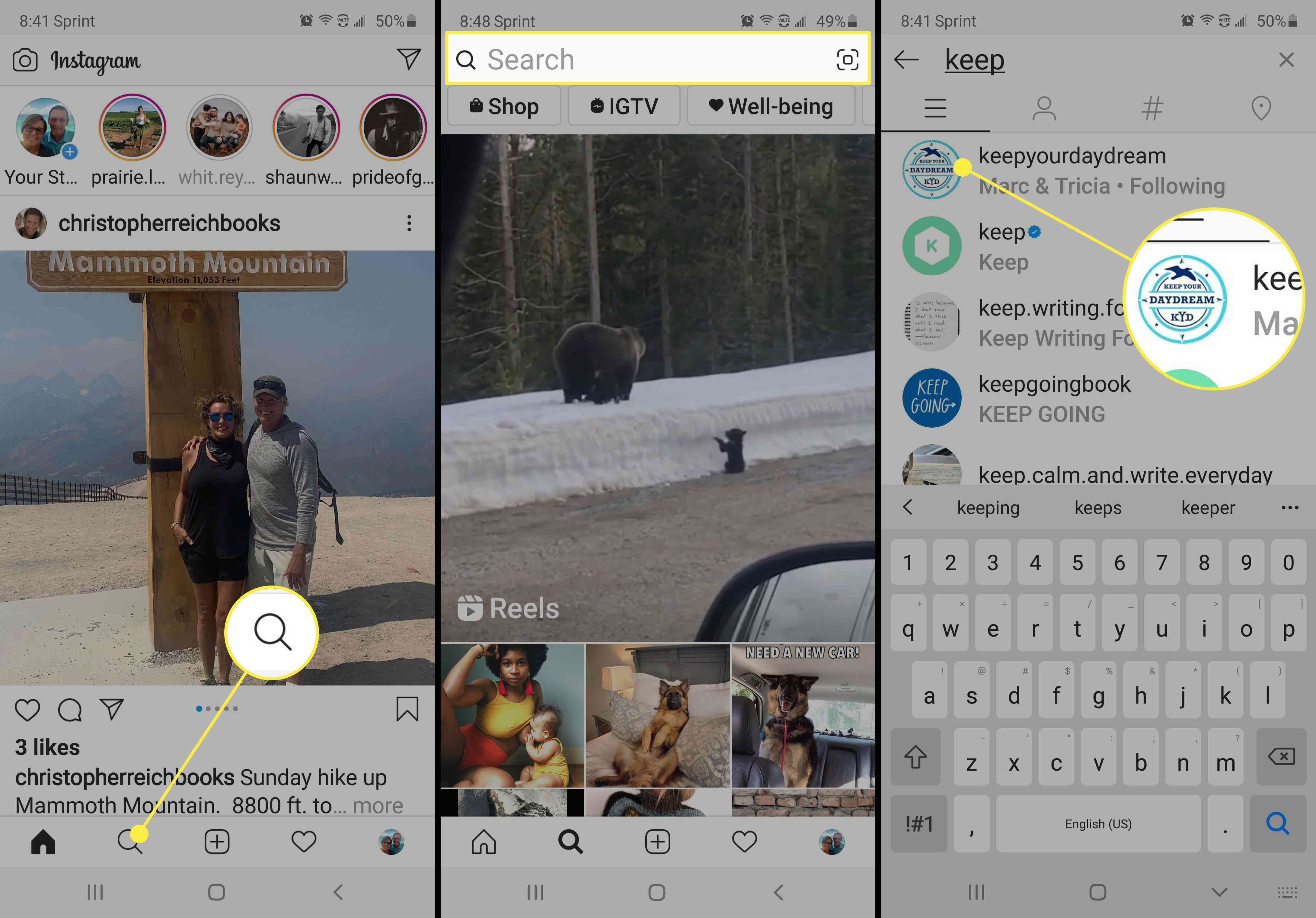
-
Tryck på klockikonen längst upp till höger på skärmen.
-
På den här skärmen kan du växla mellan meddelanden för Inlägg, Historier, IGTV, och Live videor.
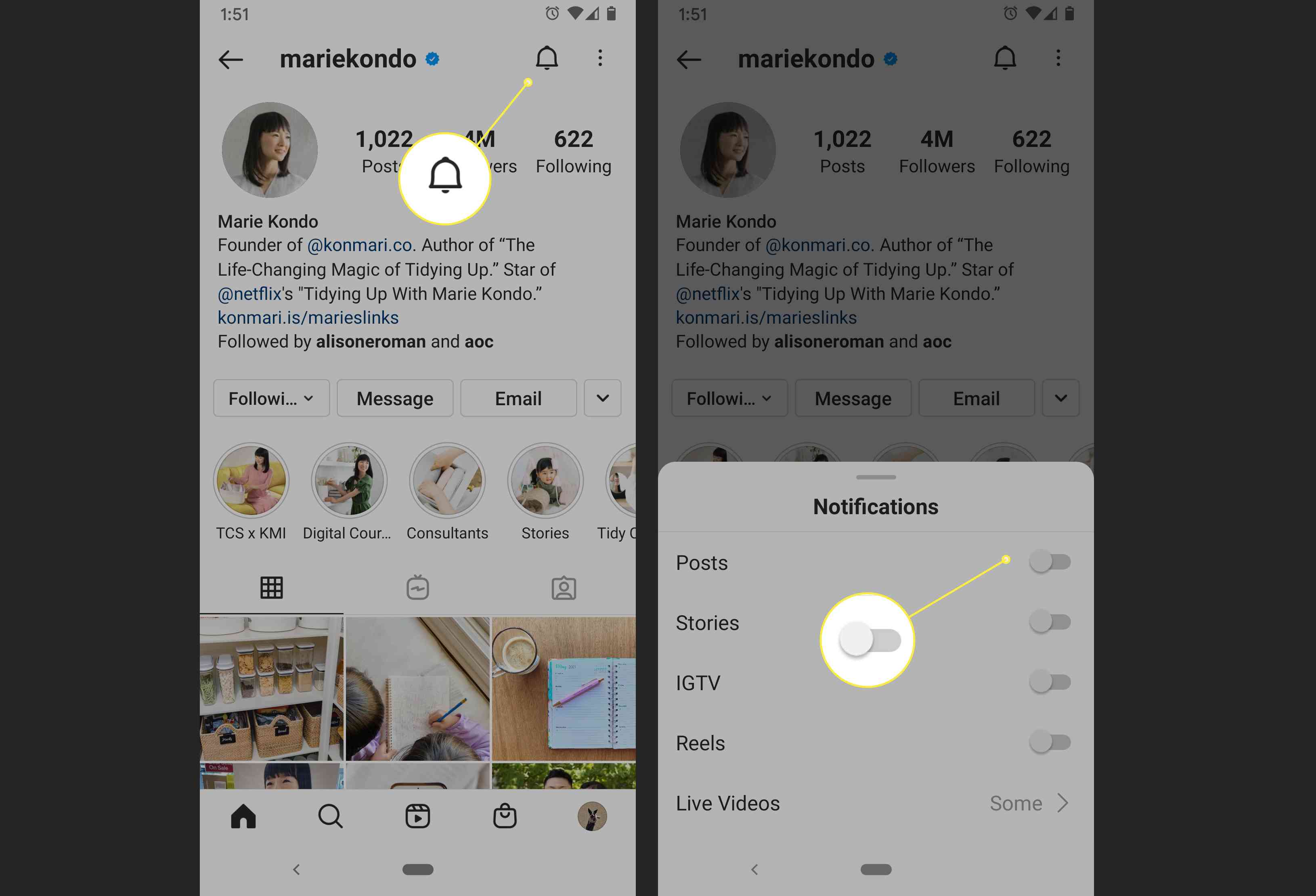
Så här aktiverar du Instagram-aviseringar på ett skrivbord
Om du använder skrivbordsversionen av Instagram kan du också ändra dina aviseringar där. Att ändra dina aviseringspreferenser gäller endast för enheten där du ändrar dem. Så om du ändrar dem på ett skrivbord via en webbläsare påverkar det inte aviseringarna du får när du använder Instagram-appen på din mobila enhet.
-
Öppna Instagram i din webbläsare och klicka sedan på din Profil i det övre högra hörnet på skärmen.
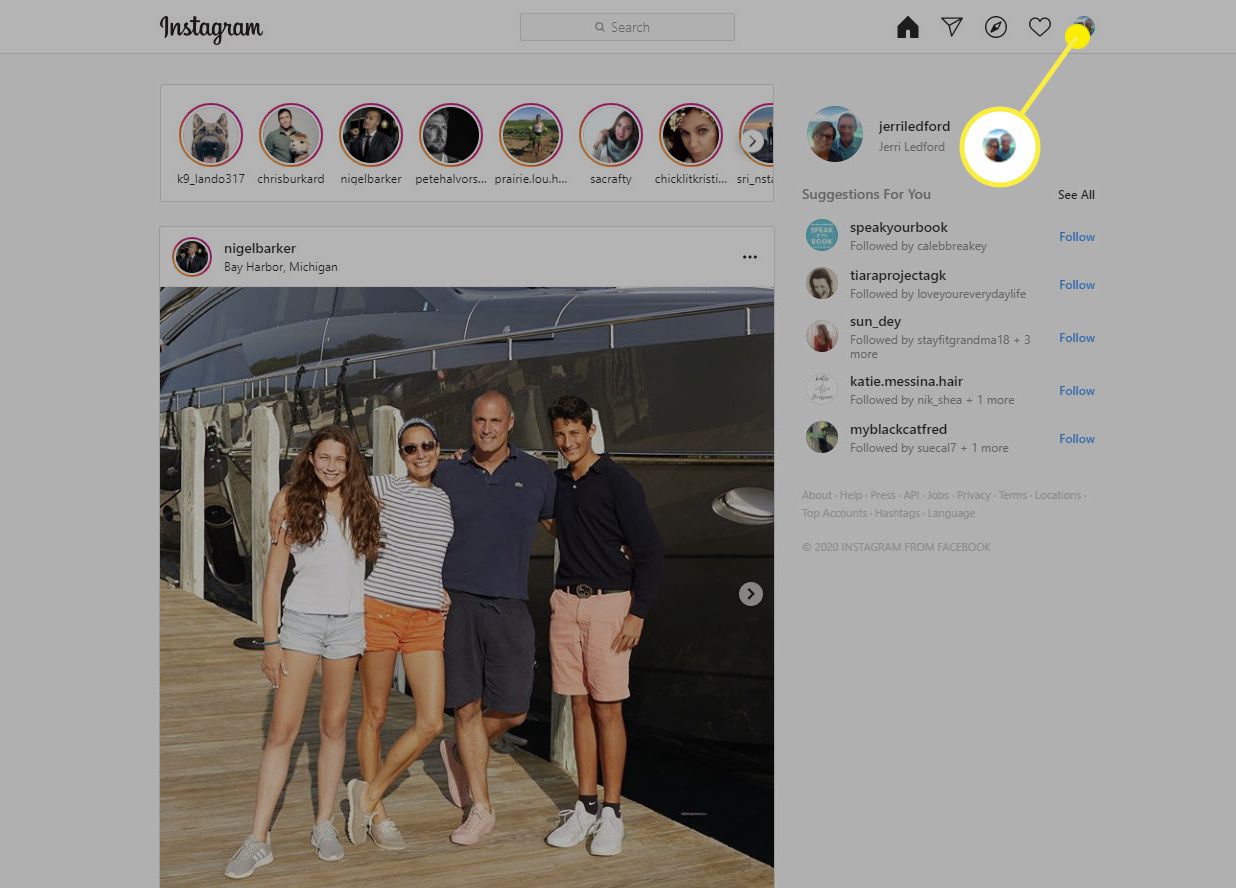
-
Välja inställningar i menyn som visas.
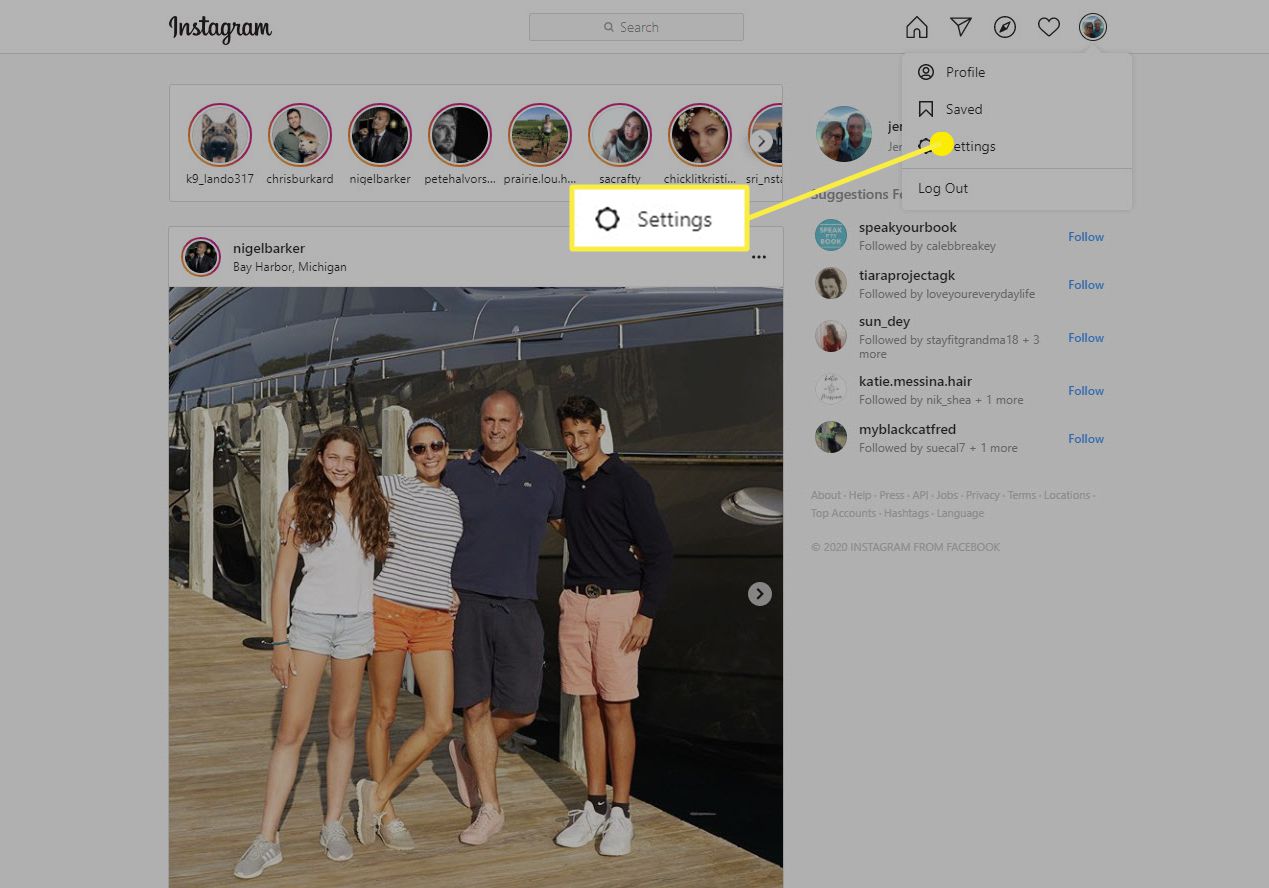
-
Välj Pushnotifikationer.
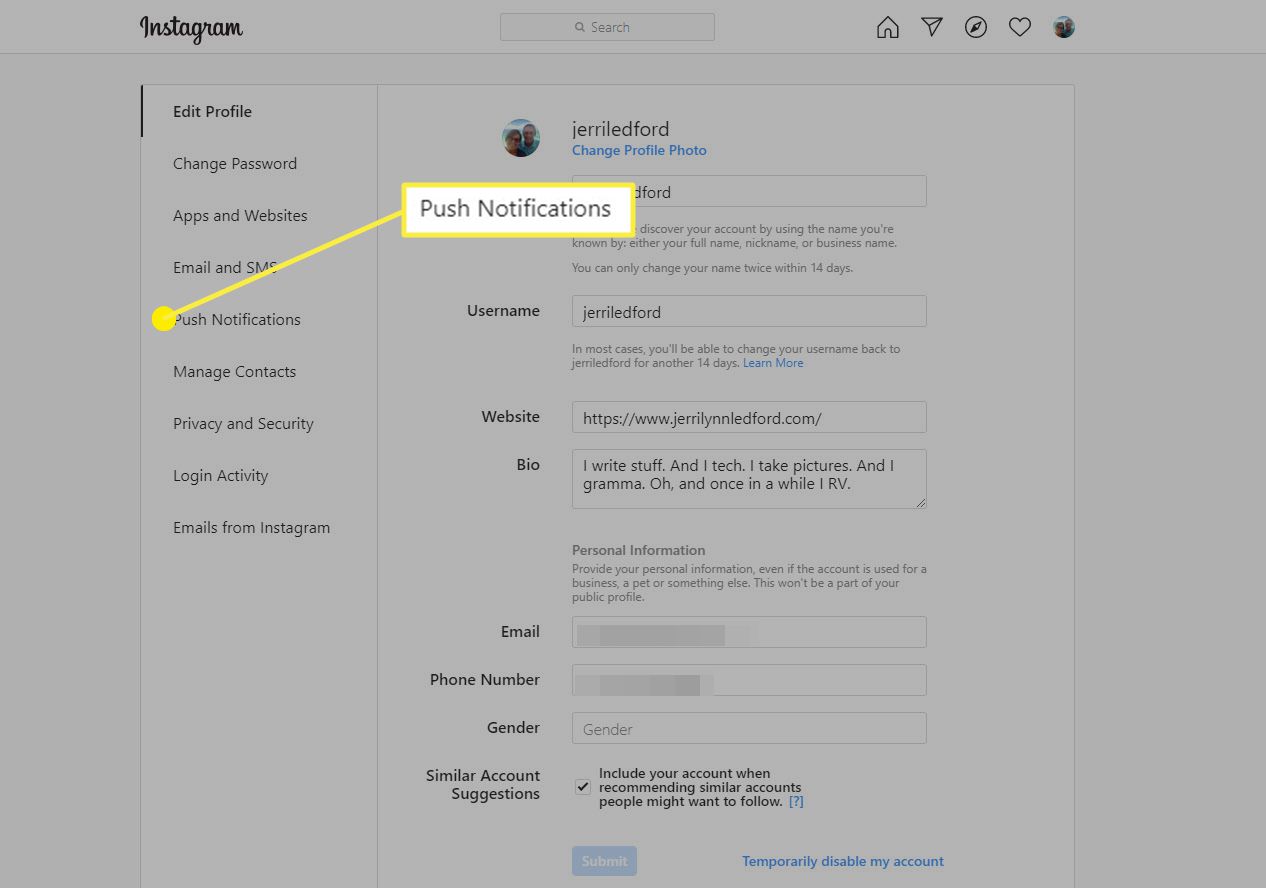
-
Bläddra igenom listan på nästa skärm och justera aviseringarna du gör eller inte vill ta emot. Dessa alternativ inkluderar:
- Gillar
- Kommentarer
- Kommentar gillar
- Gillar och kommenterar på foton av dig
- Godkänn följeförfrågningar
- Vänner på Instagram
- Instagram direktförfrågningar
- Instagram direkt
- Påminnelser
- Första inlägg och berättelser
- IGTV View Räknar
- Supportförfrågningar
- Live videor
För varje val kan du antingen välja På eller Av. I vissa fall har du alternativen för Av, Från människor jag följer, eller Från alla.
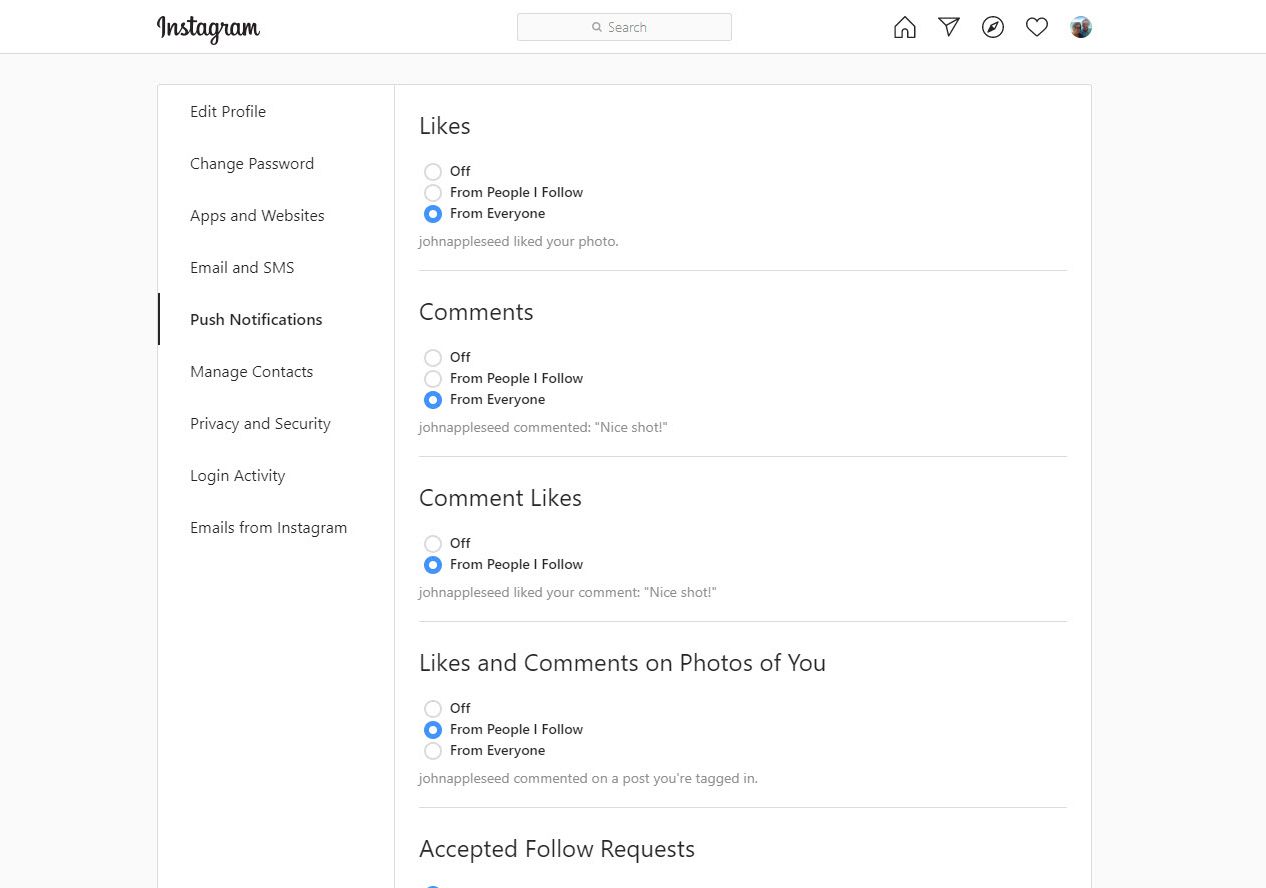
När du väl har valt kan du återgå till Instagram och dina nya inställningar sparas automatiskt.
Ändra e-postmeddelanden på Instagram
En sista plats du kanske vill justera aviseringar för Instagram är i kategorin E-post och SMS. Det är här du kan styra e-postaviseringarna du får. För att komma dit, klicka på din profilbild och sedan inställningar > E-post och SMS. Här kan du välja eller avmarkera de e-postalternativ du föredrar. Valet är:
- Feedback e-post
- Påminnelsemail
- Produkt e-post
- Nyhetsmeddelanden
- E-post om varumärken
- Shoppingväska e-post
- SMS (SMS)